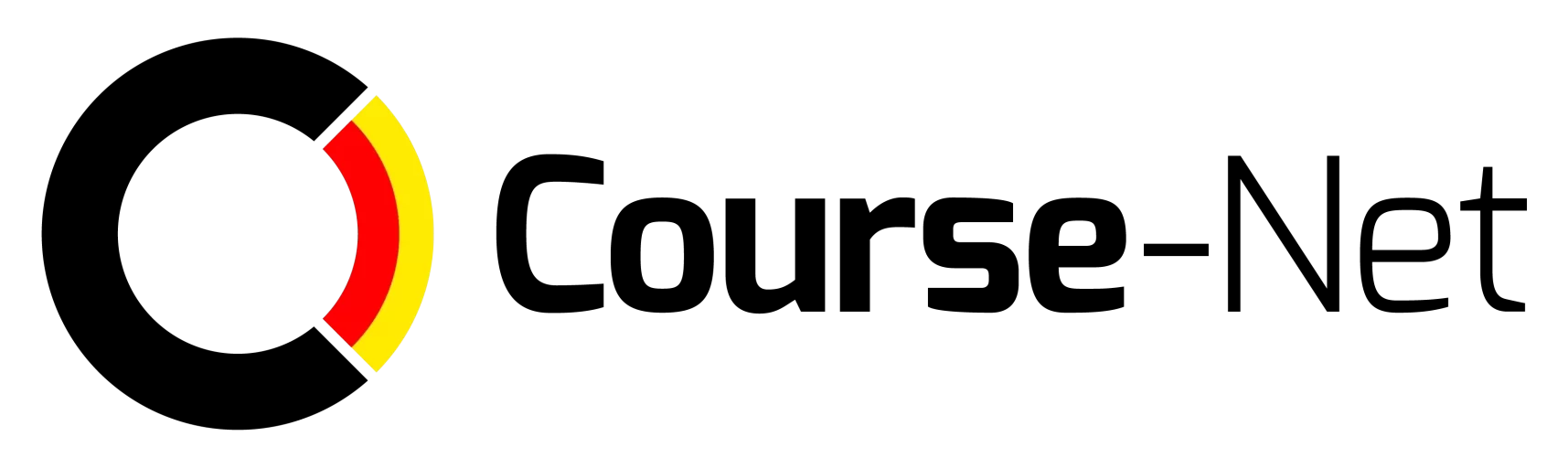Saat ini internet sudah menjadi kebutuhan primer yang selalu dibutuhkan kapan pun dan di mana pun, oleh karena itu, tidak heran jika kini sudah banyak yang menyediakan WiFi seperti di kafe atau tempat publik lainnya. Cara mengetahui password WiFi bisa dilakukan dengan bertanya kepada karyawan kafe tersebut dan perangkat yang sudah pernah terhubung akan otomatis tersambung.
Namun jika Anda menggunakan perangkat baru ternyata Anda bisa melihat password WiFi tersebut dari perangkat sebelumnya yang sudah terhubung loh. Lalu bagaimana cara mengetahui password WiFi yang sudah terhubung, simak informasinya di bawah ini.
Daftar Isi
ToggleTips Cara Mengetahui Password WiFi Menggunakan HP atau Laptop
– Cara mengetahui password WiFi di HP Android
Tahukah Anda ternyata untuk WiFi yang sudah tersambung di HP bisa dilihat password WiFinya loh. Cara pertama yaitu khusus ditujukan bagi pengguna HP Android, cara mengetahui password WiFi tanpa aplikasi ini bisa dilakukan dengan membuka menu pengaturan atau jika berbahasa inggris Anda bisa ke menu setting di HP. Selanjutnya Anda bisa memilih opsi WiFi, lalu Anda akan melihat beberapa jaringan WiFi yang sebelumnya sudah terhubung.
Pilih jaringan WiFi yang diinginkan selanjutnya Anda bisa menekan lama jaringan WiFi yang dipilih. Selanjutnya cara mengetahui password WiFi dilakukan dengan memilih bagikan lalu akan ditampilkan QR code yang dapat Anda scan untuk mengetahui password WiFi. Kemudian QR code yang didapat itu bisa Anda scan dengan bantuan HP lainnya dan otomatis password WiFi yang Anda cari akan muncul.
– Cara melihat password WiFi pada HP Android 6 sampai 9
Cara mengetahui password WiFi yang sudah terhubung di HP selanjutnya khusus dilakukan pada HP Android 6 sampai 9. Jika sebelumnya Anda bisa mengetahui password WiFi tanpa bantuan aplikasi lainnya, untuk Android di bawah 10 atau kisaran 6 sampai 9 ini Anda membutuhkan bantuan aplikasi lain yang bisa didownload di Google Play Store.
Jadi sebelumnya Anda mendownload dan menginstall aplikasi tersebut di HP Anda terlebih dahulu. Nama aplikasinya adalah WiFi password recovery, jika sudah terpasang Anda bisa mengakses aplikasi tersebut dengan mengklik tombol grant. Selanjutnya Anda akan ditunjukkan informasi WiFi yang sebelumnya sudah terhubung dengan HP Anda.
Lalu Anda bisa mencari jaringan WiFi yang akan dicari passwordnya terlebih dahulu lalu pada kolom pass akan muncul password WiFi yang dimaksud. Perlu diketahui juga bahwa cara ini bisa dilakukan untuk Android di bawah versi 10 namun bukan berarti bisa digunakan untuk versi di bawah 5, jadi cara ini khusus untuk versi 6 sampai 9. Hal tersebut karena untuk mengakses aplikasi ini dibutuhkan adanya akses root yang sulit dilakukan untuk Android versi 5.
Baca Juga : Firmware: Pengertian, Fungsi, Jenis dan Contohnya
– Mengetahui password WiFi khusus di HP Samsung
Cara mengetahui password WiFi selanjutnya bisa dilakukan juga di HP Samsung. Seperti yang diketahui merek HP yang satu ini sangat populer dan banyak sekali penggunanya di seluruh dunia. Merek HP ini bisa dibilang menjadi rival iPhone yang sangat sengit, jadi karena banyak sekali yang menggunakan HP yang satu ini cara ini perlu disimak dengan baik.
Pertama Anda bisa klik ke menu pengaturan terlebih dahulu lalu pilih koneksi dan klik WiFi. Cara lainnya juga bisa dilakukan langsung di menu utama dengan mengusap layar dari atas lalu tekan ikon WiFi agak lama dan Anda akan langsung dialihkan ke menu WiFi.
Setelah itu Anda bisa klik ikon gear pada jaringan saat ini, nantinya di bagian bawah akan muncul ikon dari QR code. Anda bisa klik ikon QR code tersebut lalu Anda akan diminta untuk memindai QR code tersebut menggunakan perangkat lainnya kemudian WiFi akan langsung tersambung pada perangkat.
Perlu diketahui bahwa QR code yang tadi Anda dapatkan tadi juga bisa disimpan sebagai gambar loh selain itu Anda juga bisa membagikannya ke perangkat lainnya untuk bisa digunakan sebagai penghubung masuk ke jaringan WiFi tersebut.
– Cara mengetahui password WiFi di iPhone
Bagi Anda pengguna iPhone, Anda tidak perlu khawatir karena ada juga loh tips yang bisa dilakukan untuk mengetahui password WiFi meskipun sudah tersambung sebelumnya. Cara ini dapat dilakukan dengan membuka pengaturan pada iPhone yang dimiliki dan pilih iCloud. Setelah itu Anda bisa menyalakan keychain dan buka keychain acces tersebut.
Pada keychain access ini Anda bisa mengetikkan nama WiFi yang dimaksud pada kolom pencarian. Setelah ditemukan, klik WiFi yang Anda cari dan jendela baru akan otomatis muncul, Anda bisa centang di bagian show password. Sebelum itu Anda akan diminta memasukkan uname serta password Mac, jika keduanya sudah dilengkapi maka Anda baru dapat melihat password WiFi yang dimaksud.
Baca Juga: Cara Menjadi Cyber Security Pemula, Inilah Skill yang Dibutuhkan
– Cara mengetahui password WiFi di laptop
Jika Anda menggunakan laptop dan ingin mengetahui cara mengetahui password WiFi yang belum terhubung ternyata juga bisa dilakukan loh. Nah namun perlu diketahui juga bahwa cara ini bisa dilakukan untuk laptop dengan OS Windows ya, caranya klik menu start Windows terlebih dahulu lalu pilih menu setting atau pengaturan.
Pada menu pengaturan ini akan banyak pilihan opsi yang tertera selanjutnya Anda bisa klik network & internet lalu klik menu status. Scroll ke bagian bawah dan pilih Network and Sharing Center setelah itu Anda bisa memilih nama WiFi yang dimaksud Anda bisa klik wireless properties lalu klik security dan yang terakhir Anda bisa checklist opsi show characters yang ada pada kolom network security key. Bagaimana mudah bukan caranya?
– Cara mengetahui password WiFi yang sudah tersambung menggunakan browser
Cara-cara yang disebutkan di atas tadi bisa dilakukan baik menggunakan aplikasi ataupun tidak. Menariknya cara selanjutnya ini bisa Anda lakukan dengan browser loh namun untuk pengaksesannya Anda lakukan menggunakan HP. Cara awalnya hampir sama dengan cara mengetahui password WiFi pada Android yaitu di awali dengan mengklik menu pengaturan lalu pilih menu WiFi.
Setelah membuka jaringan WiFi Anda bisa mengecek menu gateway, selanjutnya untuk mengetahui password WiFi tersebut Anda bisa melihat alamat IP, salin dan tempel di browser HP Anda. Jika sudah maka akan muncul halaman login dari WiFi itu, selanjutnya Anda bisa memasukkan user beserta password router lalu masuk ke laman admin WiFi, kemudian klik pengaturan dan password tersebut akan terlihat.
Itulah beberapa cara mengetahui password WiFi yang bisa dilakukan menggunakan HP atau laptop. Bagi Anda yang ingin melakukan pelatihan IT, tips dan trik seperti cara di atas juga akan dipelajari loh. Course-net adalah tempat pelatihan IT yang cocok bagi para pemula maupun expert, tunggu apalagi segera kunjungi pelatihan di course-net.com.